ppt是一款专业的演示文稿制作软件,让用户可以用来完成工作报告、年度总结或是小组汇报等工作任务,而且ppt软件中的功能是很强大的,很好的满足了用户的制作需求,用户只需简单操作几个步骤即可完成编辑工作,因此ppt软件深受用户的喜爱,当用户在ppt软件中制作好演示文稿后,对其进行放映,会发现演示文稿的两侧有黑边的情况,用户想要将其去除,却不知道怎么来操作实现,其实操作的过程是很简单的,用户直接在菜单栏中找到设计选项,接着选择其中的页面设置选项,并将幻灯片大小设置为全屏显示(16:9)即可,那么接下来就让小编来向大家分享一下ppt两侧有黑边的铺满的解决方法吧,希望可以帮助到大家。
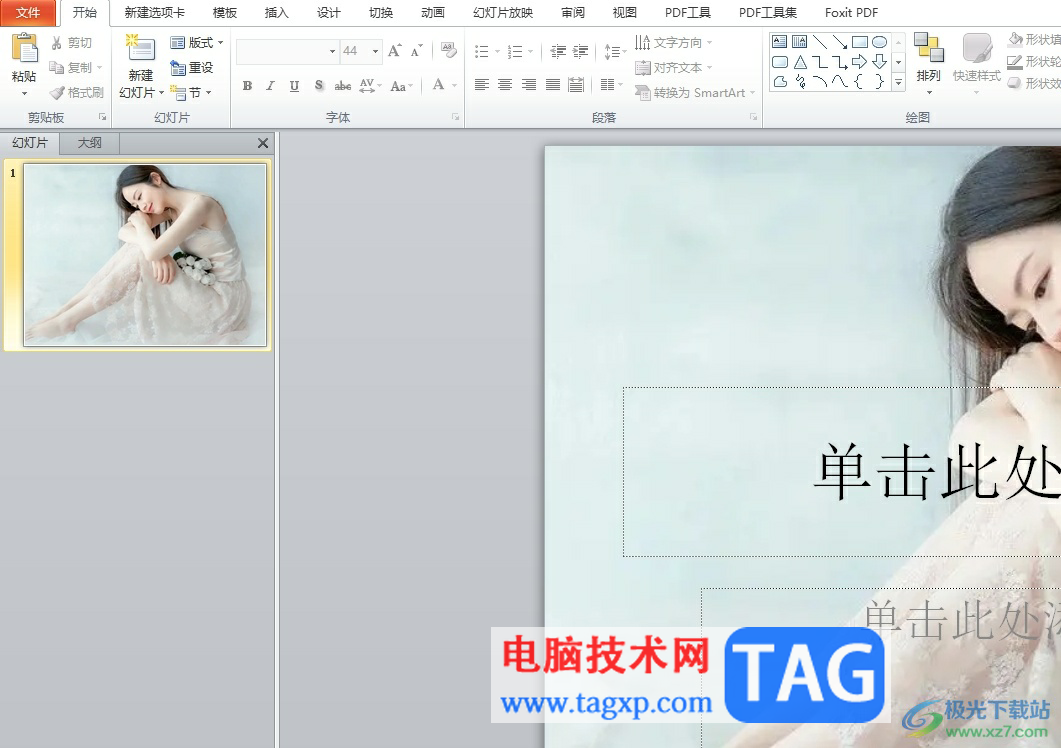
1.用户打开ppt软件,并来到演示文稿的编辑页面上来进行设置

2.接着在页面上方的菜单栏中点击设计选项,将会显示出相关的选项卡,用户选择其中的页面设置选项
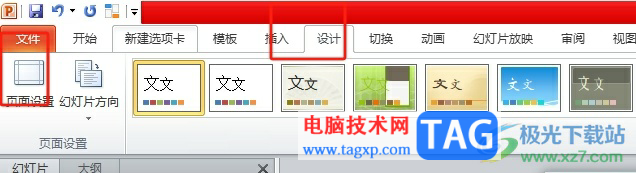
3.在打开的页面设置窗口中,用户选择其中的页面大小下拉箭头,在弹出来的下拉框中用户选择全屏显示(16:9)
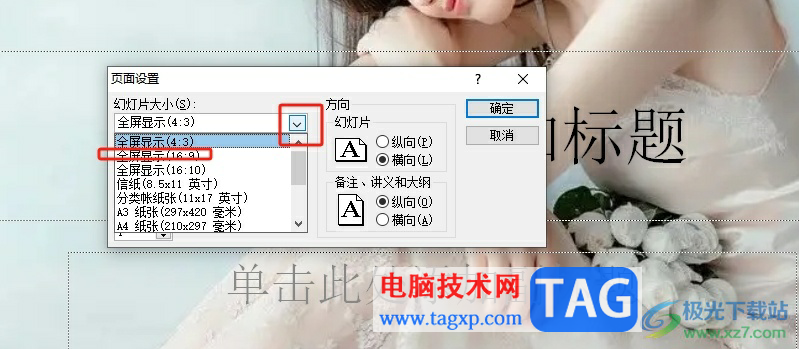
4.设置完成后,用户直接窗口的右下角按下确定按钮
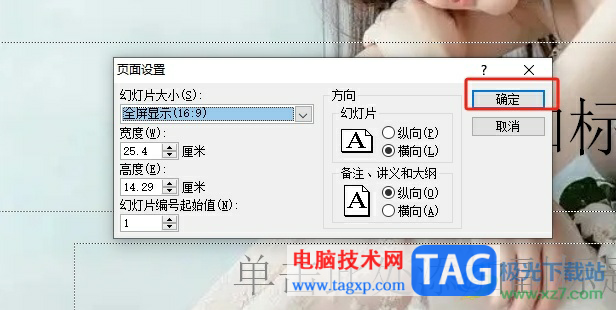
5.这时用户在菜单栏中点击幻灯片放映选项,在弹出来的下拉选项卡中,用户选择其中的从头开始选项
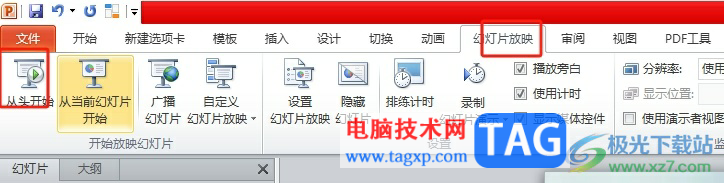
6.此时会发现放映出来的演示文稿效果,两侧的黑边已经消失不见了

以上就是小编对用户提出问题整理出来的方法步骤,用户从中知道了只需要对幻灯片大小进行设置,接着再次放映时就不会出现两侧有黑边的情况了,因此有遇到同样问题的用户可以跟着小编的教程操作试试看,一定可以成功去除放映黑边的。
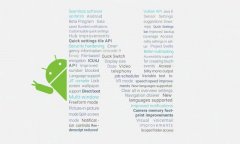 安卓7.0都有哪些新功能?
安卓7.0都有哪些新功能?
谷歌在2016开发者大会上着重介绍了全新的VR平台和智能家居技术......
 赤兔图片转换器将图片旋转270度方法
赤兔图片转换器将图片旋转270度方法
在赤兔图片转换器软件中有一个图片旋转的功能,很多小伙伴们......
 漫威超级战争野区物资有哪些?
漫威超级战争野区物资有哪些?
漫威超级战争野区物资有哪些野区物资怎么样漫威超级战争游戏......
 将亿图流程图插入到word里的图文教程
将亿图流程图插入到word里的图文教程
还不会将亿图流程图插入到word里?其实非常简单,今天小编就为......
 内存条更换指南:怎样判断内存条需要更
内存条更换指南:怎样判断内存条需要更
更换内存条是电脑维护中非常普遍和必要的操作,尤其是在硬件......

ppt怎么制作折叠字效果图方法 PPT怎么给文字添加3D折叠字效果 反倒是如上图所示,通过一些文字变形小技巧以及背景明暗对比做出来的3D效果更加受人追捧。在本文中,小编图文详解使用PPT制...

在使用PPT程序编辑演示文稿的过程中,很多小伙伴经常会遇到各种各样的问题,例如在打开PPT之后可能会发现PPT页面中的子工具栏都不见了,不是我们习惯的直接显示在页面上方,而是需要我们...

WPS是一款拥有众多实用功能的文档编辑软件,在这款软件中,我们可以使用各种功能来解决文档编辑过程中遇到的各种问题。有的小伙伴在使用WPS对演示文稿进行编辑时想要将幻灯片由横向变为...
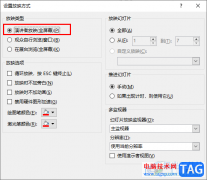
很多小伙伴都喜欢使用PPT程序来对演示文稿进行编辑,因为在PPT中,我们可以对演示文稿中过的幻灯片顺序进行调整,还可以对幻灯片中的内容进行各种设置。在私用PPT编辑演示文稿的过程中,...

在PowerPoint演示文稿中我们经常会插入一些图片,插入后还可以适当进行调整和设置。如果我们在PowerPoint演示文稿中插入图片后,希望去除图片的白边,小伙伴们知道具体该如何进行操作吗,其...

PPT是很多小伙伴都在使用的一款幻灯片编辑程序,在PPT中我们可以制作精美的幻灯片,可以给幻灯片添加动画效果、运动路径,还可以在幻灯片中添加图片、图表等各种内容。在编辑幻灯片的过...

在PowerPoint演示文稿中我们经常会需要使用到“文本框”功能,使用该功能我们可以轻松实现在任意想要的位置添加并设计文字效果的需求。我们有时候在文本框中输入文字后,需要适当调整一...
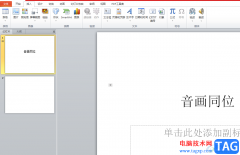
ppt软件作为一款热门的办公软件,给用户带来了许多的便利,其中强大的功能能够满足用户的需求,帮助用户轻松完成演示文稿的编辑任务,当用户在使用这款办公软件时,就可以利用自己需要...

ppt怎么复制幻灯片 Powerpoint复制幻灯片的图文教程 一般做一个课件ppt幻灯片,想要添加一些特效功能,而又想要每张幻灯片都有这种特效的。那怎么在ppt中复制幻灯片呢,其实方法不难,下面就...
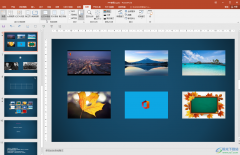
在PowerPoint演示文稿中进行排版时,我们可以借助其中的参考线,以更好地进行对齐等操作。如果有需要我们还可以拖动添加多条参考线。如果我们希望在PowerPoint演示文稿中锁定中心参考线,小...

很多小伙伴在使用PPT程序编辑演示文稿时,经常会需要对文档中的文字进行各种设置,例如对其方式、动画效果、字体字号以及文字的填充方式等。当我们想要将自己喜欢的图片填充到文字中时...

相信许多用户对ppt软件是很熟悉的,这款办公软件给用户带来了许多好处,可以让用户的工作内容生动的展示出来,再加上软件中的功能是很强大的,给用户带来了许多的好处,因此ppt软件成为...

很多小伙伴都喜欢使用PPT程序来对演示文稿进行编辑,因为PPT中丰富且强大的功能可以满足我们对于幻灯片编辑的各种需求。在编辑幻灯片的过程中,我们可能会遇到需要反复播放统一动画的情...

ppt软件的上班族经常接触到的一款办公软件,ppt软件可以将文字内容更加生动有趣的显示出来,给用户带来了许多的便利,并且深受用户的喜爱,当用户在编辑演示文稿时,需要在幻灯片中添加...

很多小伙伴都喜欢使用PPT程序来对演示文稿进行编辑,因为PPT中的功能十分的丰富,可以满足我们在编辑过程中的各种需求。有的小伙伴可能会发现PPT中没有图片环绕格式的选择,其实我们可以...